Mount & Blade II: Bannerlord to strategia/akcja RPG stworzona przez TaleWorlds Entertainment, która jest prequelem popularnej gry Mount & Blade: Warband. W tej grze gracze kontrolują stworzone przez siebie postacie, eksplorując bogaty świat osadzony w realiach średniowiecznych. Bannerlord oferuje nie tylko emocjonującą akcję, ale również złożone mechaniki zarządzania królestwem, co czyni ją wyjątkowym doświadczeniem dla miłośników gier RPG.
Jeśli pragniesz cieszyć się tą epicką przygodą na komputerze z systemem Linux, mamy dla Ciebie przewodnik, który pomoże Ci skonfigurować grę. Poniżej przedstawiamy szczegółowe instrukcje, które pozwolą Ci uruchomić Mount & Blade II: Bannerlord na Twoim systemie Linux.
Przygotowanie Mount & Blade II: Bannerlord do pracy

Konfiguracja Mount & Blade II: Bannerlord na systemie Linux może być nieco skomplikowana, ponieważ gra ma ocenę „Gold” na ProtonDB. Oznacza to, że choć jest możliwa do uruchomienia, wymaga kilku kroków konfiguracyjnych. Poniżej przedstawiamy szczegółowe instrukcje, które pomogą Ci w instalacji.
Krok 1: Instalacja klienta Steam
Aby rozpocząć proces, musisz zainstalować klienta Steam na swoim systemie Linux. Otwórz terminal, naciskając Ctrl + Shift + T lub Ctrl + Alt + T, a następnie wprowadź odpowiednie polecenie w zależności od dystrybucji:
Ubuntu
sudo apt install steam
Debian
wget https://steamcdn-a.akamaihd.net/client/installer/steam.deb sudo dpkg -i steam.deb
Arch Linux
sudo pacman -S steam
Fedora / OpenSUSE
Na systemach OpenSUSE i Fedora zaleca się instalację wersji Steam jako Flatpak.
Flatpak
Upewnij się, że masz zainstalowane środowisko uruchomieniowe Flatpak, a następnie wprowadź poniższe polecenia:
flatpak remote-add --if-not-exists flathub https://flathub.org/repo/flathub.flatpakrepo
flatpak install flathub com.valvesoftware.Steam
Krok 2: Instalacja narzędzia kompatybilności
Aby poprawić działanie gry, zainstalujemy niestandardowe narzędzie kompatybilności o nazwie Glorious Eggroll (GE), które jest zmodyfikowaną wersją Protonu Valve z poprawkami dla Mount & Blade II: Bannerlord.
Aby pobrać najnowszą wersję GE, użyj poniższego polecenia:
wget https://github.com/GloriousEggroll/proton-ge-custom/releases/download/5.11-GE-3-MF/Proton-5.11-GE-3-MF.tar.gz
Krok 3: Tworzenie folderu na narzędzie kompatybilności
Po pobraniu pliku, utwórz nowy folder, do którego wyodrębniony zostanie GE:
mkdir -p ~/.steam/root/compatibilitytools.d
Jeśli używasz Flatpak, wykonaj:
mkdir -p ~/.var/app/com.valvesoftware.Steam/data/Steam/compatibilitytools.d/
Krok 4: Wyodrębnienie narzędzia
Wyodrębnij zawartość pobranego archiwum GE do odpowiedniego folderu:
tar xvf Proton-5.11-GE-3-MF.tar.gz -C ~/.steam/root/compatibilitytools.d/
Lub dla Flatpak:
tar xvf Proton-5.11-GE-3-MF.tar.gz -C ~/.var/app/com.valvesoftware.Steam/data/Steam/compatibilitytools.d/
Krok 5: Logowanie do Steam
Otwórz Steam dla Linux i zaloguj się. Następnie kliknij menu „Steam” w lewym górnym rogu i wybierz „Ustawienia”. W obszarze ustawień znajdź sekcję „Steam Play” i kliknij ją.
Krok 6: Włączenie Steam Play
W sekcji „Steam Play” zaznacz „Enable Steam Play” dla obsługiwanych tytułów oraz „Włącz grę Steam dla wszystkich innych tytułów”. Wybierz „Proton-5.11-GE-3-MF” z menu rozwijanego i kliknij „OK”.
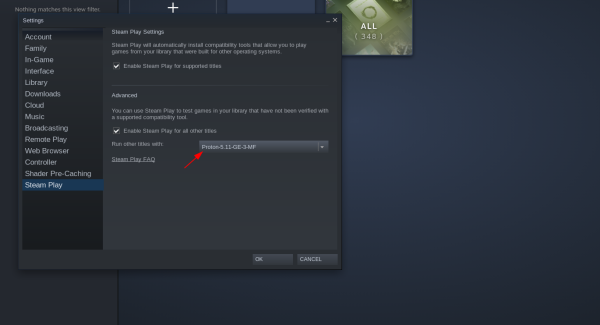
Krok 7: Zakup gry
Po zapisaniu zmian, przejdź do sklepu Steam i wyszukaj „Mount & Blade II: Bannerlord”.
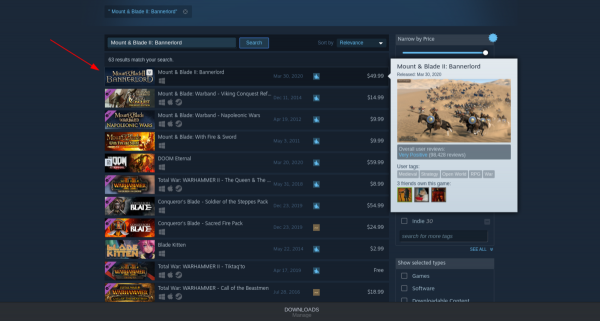
Krok 8: Instalacja gry
Kliknij „Mount & Blade II: Bannerlord” w wynikach wyszukiwania, a następnie dodaj grę do koszyka i dokonaj zakupu. Po zakupie przejdź do zakładki „LIBRARY”, aby zainstalować grę.
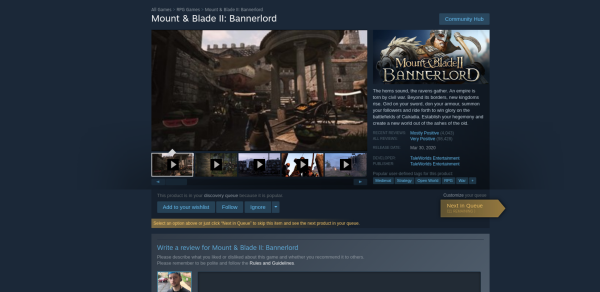

Po zakończeniu instalacji przycisk „INSTALL” zmieni się na „PLAY”. Kliknij ten przycisk, aby uruchomić grę.
Rozwiązywanie problemów z Mount & Blade II: Bannerlord
Mount & Blade II: Bannerlord, choć nie jest klasyfikowany jako gra o najwyższej zgodności na ProtonDB, można uruchomić z użyciem niestandardowego Protonu. W razie wystąpienia problemów z grą, warto zajrzeć na stronę ProtonDB, aby znaleźć rozwiązania i zgłaszać błędy.
W przypadku dalszych trudności, zalecamy również odwiedzenie forów społecznościowych oraz grup wsparcia, gdzie można znaleźć pomoc od innych graczy.
newsblog.pl
newsblog.pl
newsblog.pl
Maciej – redaktor, pasjonat technologii i samozwańczy pogromca błędów w systemie Windows. Zna Linuxa lepiej niż własną lodówkę, a kawa to jego główne źródło zasilania. Pisze, testuje, naprawia – i czasem nawet wyłącza i włącza ponownie. W wolnych chwilach udaje, że odpoczywa, ale i tak kończy z laptopem na kolanach.